Live streaming atau Siaran langsung merupakan salah satu fitur yang dimiliki channel dan grup Telegram sejak beberapa waktu yang lalu. Ada banyak manfaatnya, beberapa diantaranya adalah peningkatan interaksi dua arah antara admin dan member, melakukan pembahasan lebih mendalam ditopik yang dibahas secara langsung, hingga sekedar hiburan.
Fitur ini tersedia di aplikasi Telegram (di Android dan iOS) maupun di Telegram versi web.
Untuk pengguna HP, kamu bisa melakukan siaran langsung melalui aplikasi Telegram official — ini cara termudah. Sedangkan untuk pengguna komputer dan Telegram versi web, kamu perlu menggunakan aplikasi siaran langsung seperti OBS, Xplit, Wirecast, dll.
Untuk membatasi lingkup pembahasan, disini aku hanya akan membahas cara melakukan siaran langsung melalui HP dengan aplikasi Telegram.
Memulai Live Streaming atau Siaran langsung di Telegram
Proses Live streaming di grup dan channel kurang lebih sama, disini aku akan memakai proses live streaming di channel sebagai contohnya. Siap? Yuk, kita mulai.
- Buka aplikasi Telegram kamu.
- Buka salah satu channel milikmu.
- Selanjutnya, tap pada ikon atau nama channel untuk menuju halaman informasi channel tsbt.
- Dihalaman informasi channel, tap ikon “Live Stream” yang berada di bar menu channel.
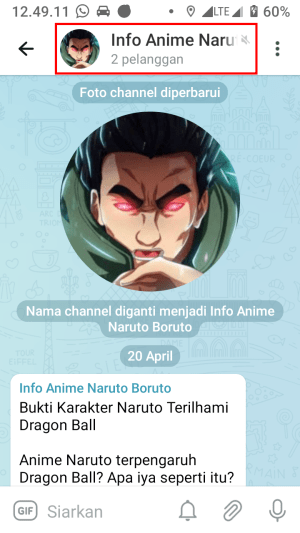
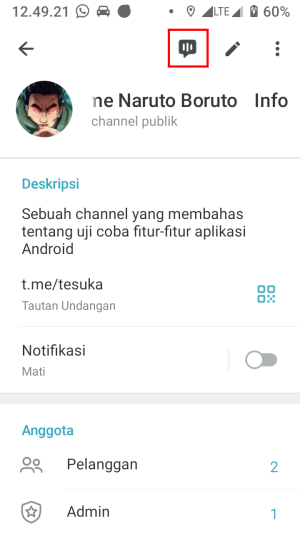
- Akan muncul pengaturan awal live streaming seperti dibawah.
- Disini kamu bisa tap tombol Kamera untuk memunculkan menu penggunaan kamera saat siaran berlangsung. Ada tiga pengaturan kamera disini, kamera depan, kamera belakang, atau rekam layar. Geser kiri atau kanan untuk memilih salah satu diantaranya.
- Jika kamu sudah memutuskan, maka kamu bisa langsung tap tombol “Bagikan Video”.
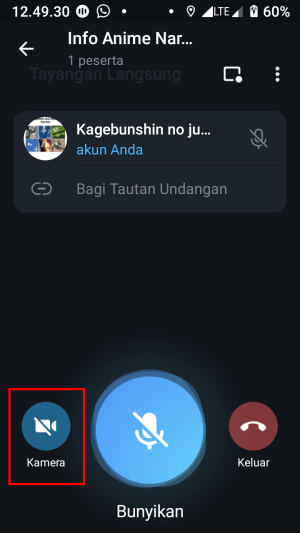

- Sehabis itu, live streaming channel kamu akan langsung dimulai.
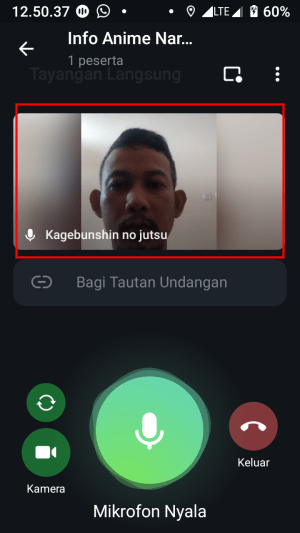
Sampai disini Live stream sudah berlangsung. Anggota channel yang online akan melihat bahwa ada live streaming tsbt, mereka bisa bergabung jika mereka tertarik. Selain itu kamu juga bisa mengundang kontak kamu ataupun membagikan link live stream tsbt untuk mendapatkan penonton.
Untuk membagikan link undangan, kamu hanya perlu tap menu ‘Bagi Tautan Undangan’.
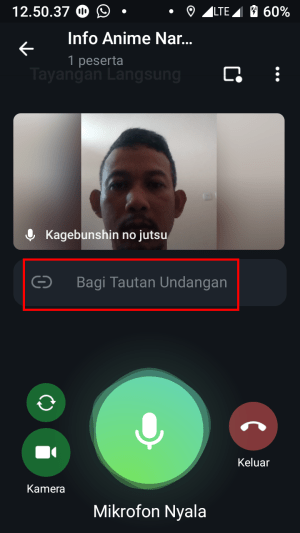
Selanjutnya kamu tinggal pilih kemana link tsbt akan dikirim, misalnya ke grup atau channel lain di Telegram kamu.
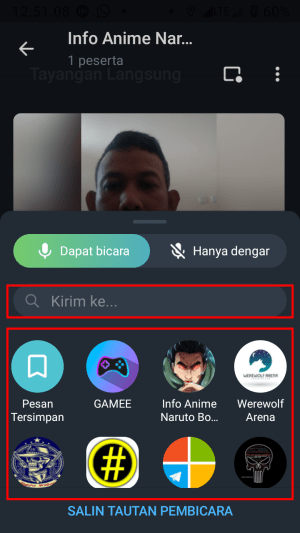
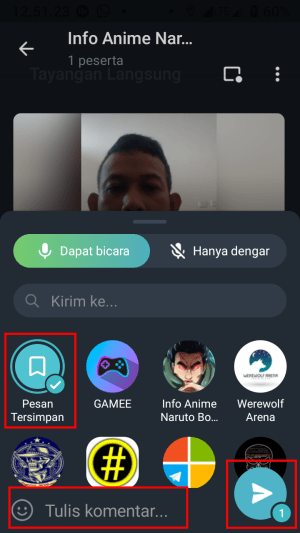
Pengaturan Live Streaming di Telegram
Pada dasarnya, langkah-langkah melakukan live streaming channel Telegram sudah selesai dilakukan di poin nomor 7. Akan tetapi, kamu bisa melakukan beberapa pengaturan lainnya dalam siaran langsung tsbt.
- Kamu bisa membuka menu pengaturan selama siaran berlangsung dengan cara tap titik tiga di kanan atas.
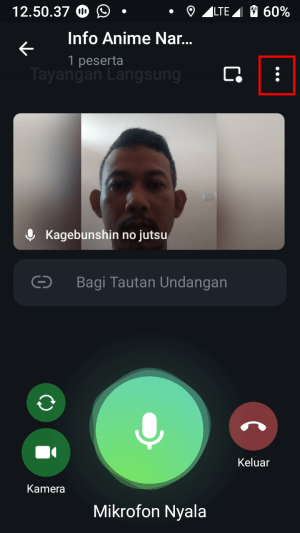
- Nantinya, kamu akan melihat beberapa menu pengaturan. Kamu bisa mengatur suara, meredam kebisingan, membuat judul siaran langsung, merekam siaran, dan lain sebagainya.
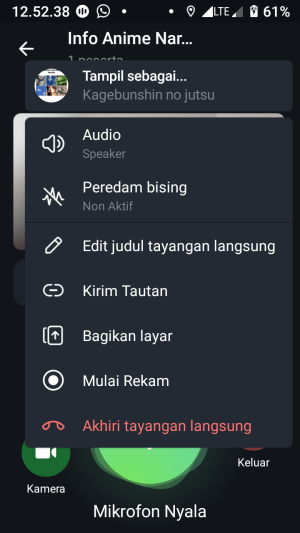
- Kamu bisa atur supaya live stream terlihat lebih profesional.
Menutup atau menghentikan Live Streaming (jika sudah selesai)
Jika memutuskan untuk menyudahi live streaming di channel Telegram, maka kamu tinggal tap tombol keluar di sebelah kanan tombol mikrofon. Dan siaran langsung yang kamu lakukan akan terhenti seketika itu juga.
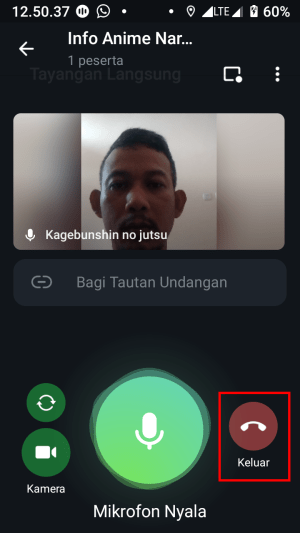
Namun tentu saja, sebelum memberhentikan siaran langsung, jangan lupa ditutup dulu obrolannya sehingga penonton tidak bingung ketika siaran langsung tiba-tiba terputus.
Nah, itulah cara melakukan siaran langsung atau live streaming di channel dan grup Telegram.
Jika ada hal yang masih membingungkan terkait tutorial ini, kamu bisa menuliskan pertanyaannya di kolom komentar. Terima kasih, dan sampai jumpa diartikelku selanjutnya.
Tinggalkan Balasan